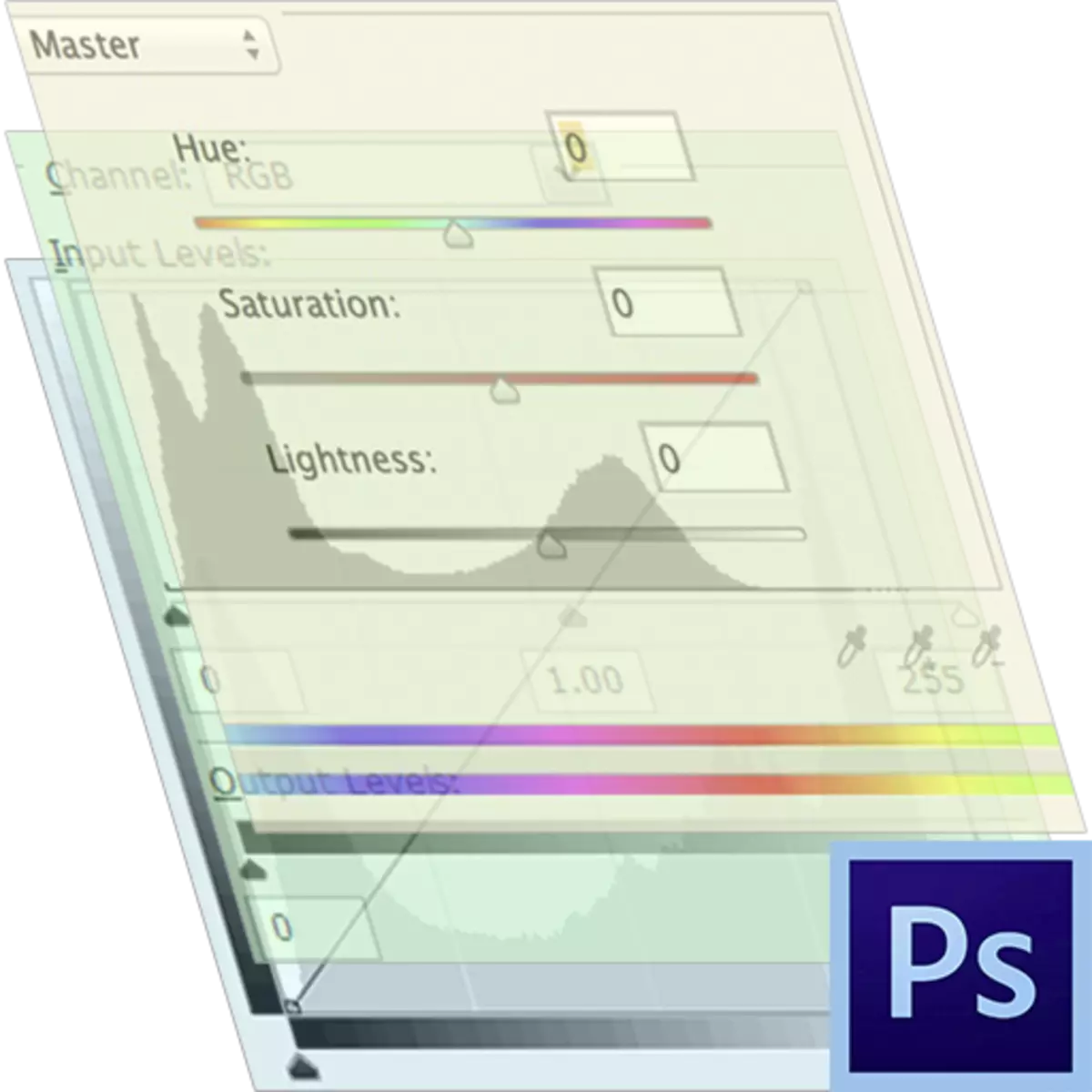
ફોટોશોપમાં કોઈપણ છબીઓની પ્રક્રિયા ઘણીવાર વિવિધ ગુણધર્મોને બદલવાની મોટી સંખ્યામાં ક્રિયાઓ સૂચવે છે - તેજ, વિપરીત, રંગ સંતૃપ્તિ અને અન્ય.
"ઇમેજ - સુધારણા" મેનૂ દ્વારા ઉપયોગમાં લેવાતા દરેક ઑપરેશન, ચિત્રોના પિક્સેલ્સને અસર કરે છે (સ્તરોને આધારે). તે હંમેશાં અનુકૂળ હોતું નથી, કારણ કે તેને રદ કરવા માટે "ઇતિહાસ" પેલેટની જરૂર છે, અથવા Ctrl + Alt + Z ઘણી વખત દબાવો.
સુધારાત્મક સ્તરો
સ્તરોને સુધારવું, વધુમાં, જે સમાન કાર્યો કરે છે, તે તમને વિનાશક અસર વિના છબીઓના ગુણધર્મોમાં ફેરફાર કરવાની મંજૂરી આપે છે, એટલે કે, સીધી રીતે પિક્સેલ્સને બદલીને. આ ઉપરાંત, વપરાશકર્તા પાસે કોઈપણ સમયે એડજસ્ટિંગ લેયર સેટિંગ્સને બદલવાની ક્ષમતા હોય છે.સુધારાત્મક સ્તર બનાવવી
સુધારાત્મક સ્તરો બે રીતે બનાવવામાં આવે છે.
- "સ્તરો - એક નવું સુધારણા સ્તર" મેનુ દ્વારા.
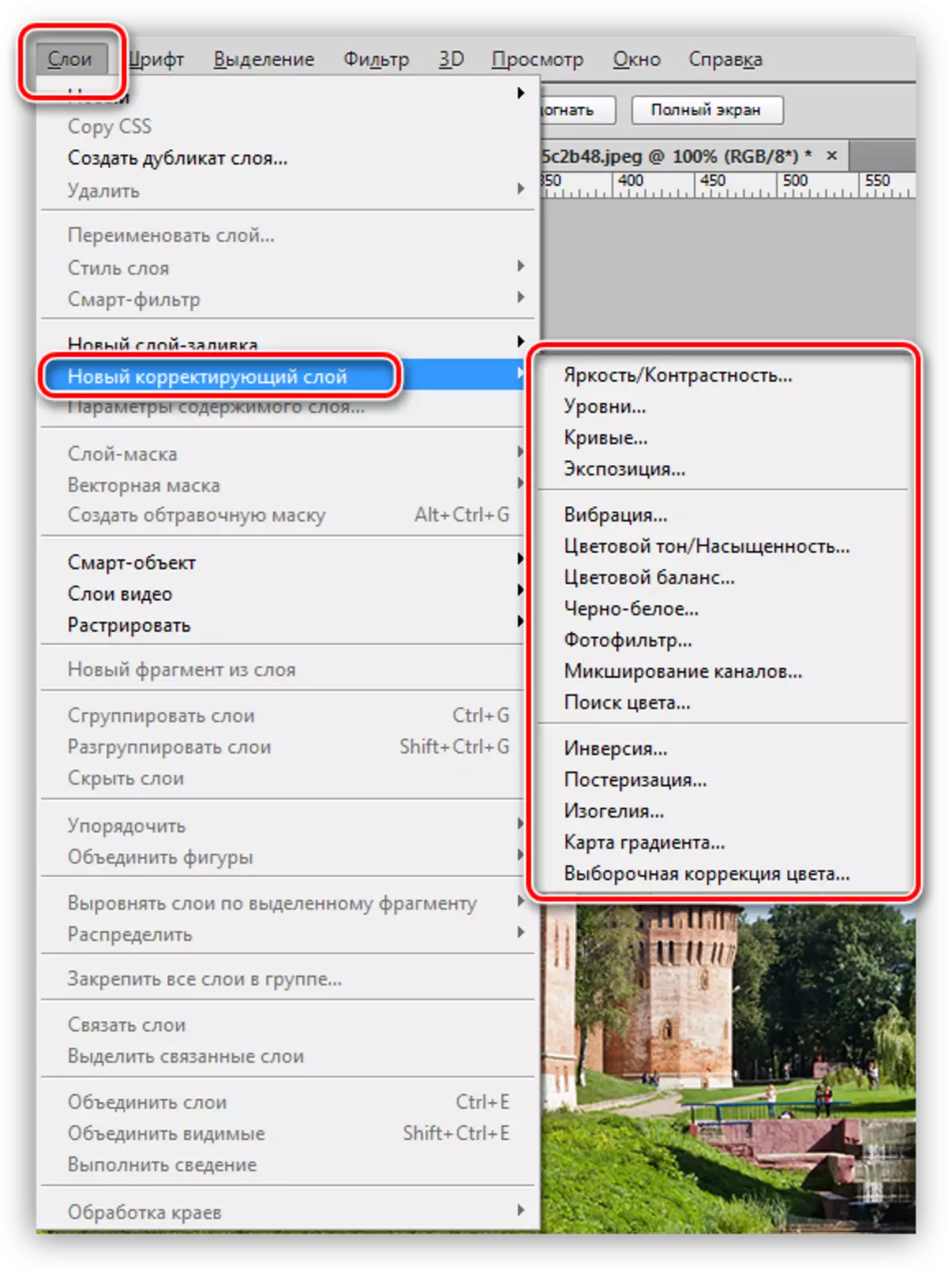
- સ્તરોની પેલેટ દ્વારા.

બીજી પદ્ધતિ પ્રાધાન્યક્ષમ છે કારણ કે તે તમને સેટિંગ્સને વધુ ઝડપી ઍક્સેસ કરવાની મંજૂરી આપે છે.
સુધારણા સ્તર સુયોજિત કરી રહ્યા છે
એડજસ્ટિંગ લેયર સેટિંગ્સ વિંડો તેના ઉપયોગ પછી આપમેળે ખુલે છે.
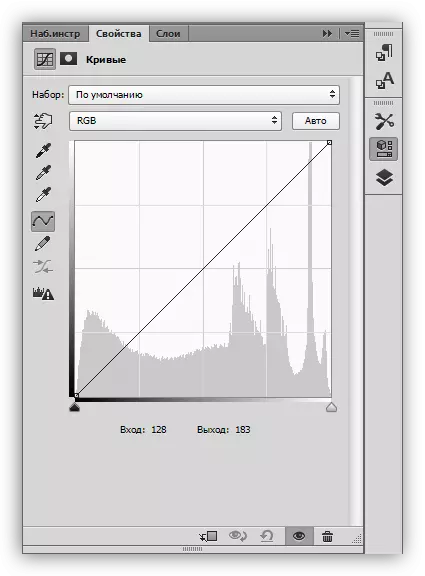
જો પ્રોસેસ પ્રક્રિયા દરમિયાન તમારે સેટિંગ્સને બદલવાની જરૂર છે, તો વિંડો લેયર થંબનેલ પર ડબલ ક્લિકથી થાય છે.

સુધારાત્મક સ્તરોની નિમણૂક
સુધારણાત્મક સ્તરોને ચાર જૂથોમાં વહેંચી શકાય છે. શરતી નામો - "ભરો", "તેજસ્વી / વિપરીત", "રંગ સુધારણા", "ખાસ અસરો".

પ્રથમમાં "રંગ", "ઢાળ" અને "પેટર્ન" શામેલ છે. આ સ્તરો તેમના નામ પરના તેમના નામ પર વિષય સ્તરો પર લાદવામાં આવે છે. મોટેભાગે ઘણીવાર વિવિધ લાદવાના મોડ્સ સાથે સંયોજનમાં ઉપયોગમાં લેવાય છે.

બીજા જૂથથી સુધારાત્મક સ્તરો છબીની તેજ અને વિપરીતતાને પ્રભાવિત કરવા માટે રચાયેલ છે, અને આ ગુણધર્મોને ફક્ત સંપૂર્ણ આરજીબી રેન્જમાં જ નહીં, પણ દરેક ચેનલને અલગથી બદલવું શક્ય છે.

પાઠ: ફોટોશોપમાં ટૂલ કર્વ્સ
ત્રીજા જૂથમાં સ્તરો શામેલ છે જે છબીના રંગો અને રંગોમાં અસર કરે છે. આ સુધારાત્મક સ્તરોની મદદથી, તમે રંગ યોજનાને ભારે બદલી શકો છો.
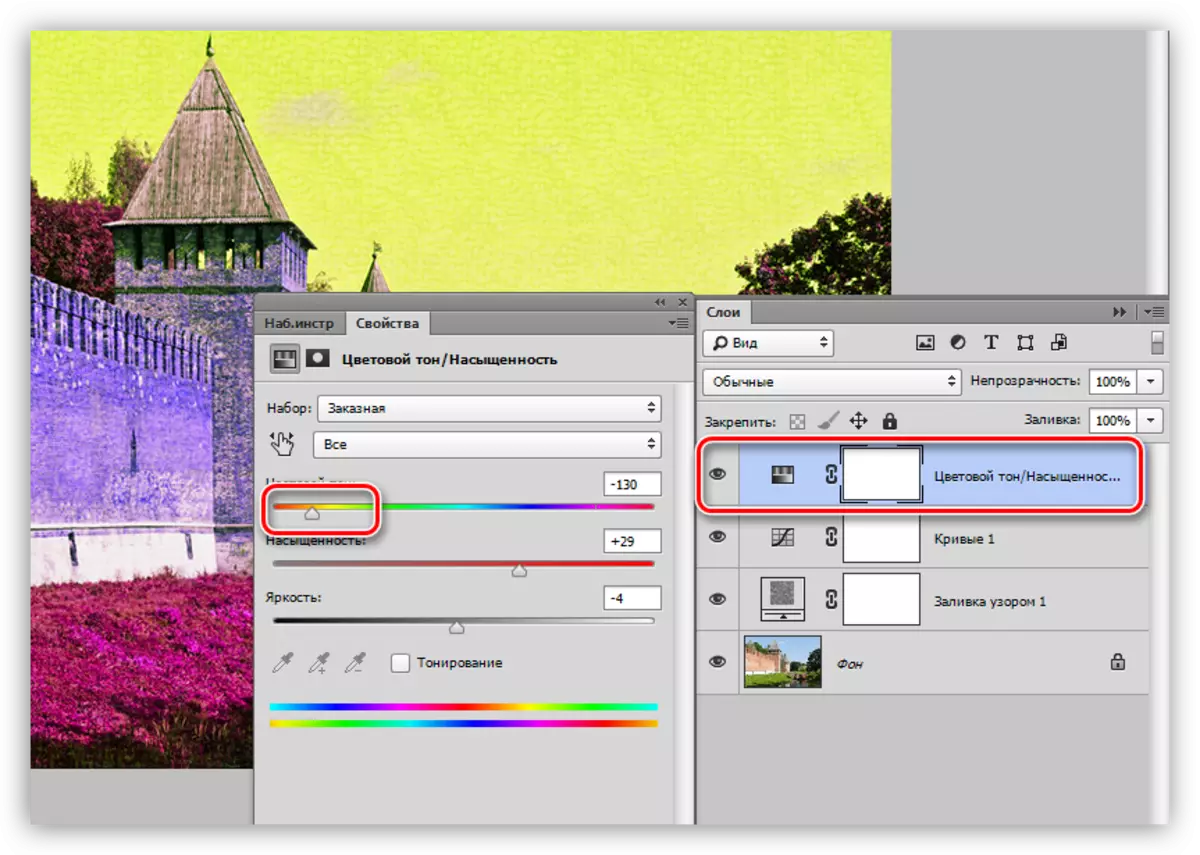
ચોથા જૂથમાં ખાસ અસરો સાથે સુધારાત્મક સ્તરો શામેલ છે. તે સંપૂર્ણ રીતે સ્પષ્ટ નથી કે શા માટે "ગ્રેડિયેન્ટ નકશો" અહીં આવ્યો છે, કારણ કે તેનો ઉપયોગ મુખ્યત્વે ચિત્રો ટોનિંગ કરવા માટે થાય છે.
પાઠ: ગ્રેડિયેન્ટ કાર્ડનો ઉપયોગ કરીને ટિંગિંગ ફોટા
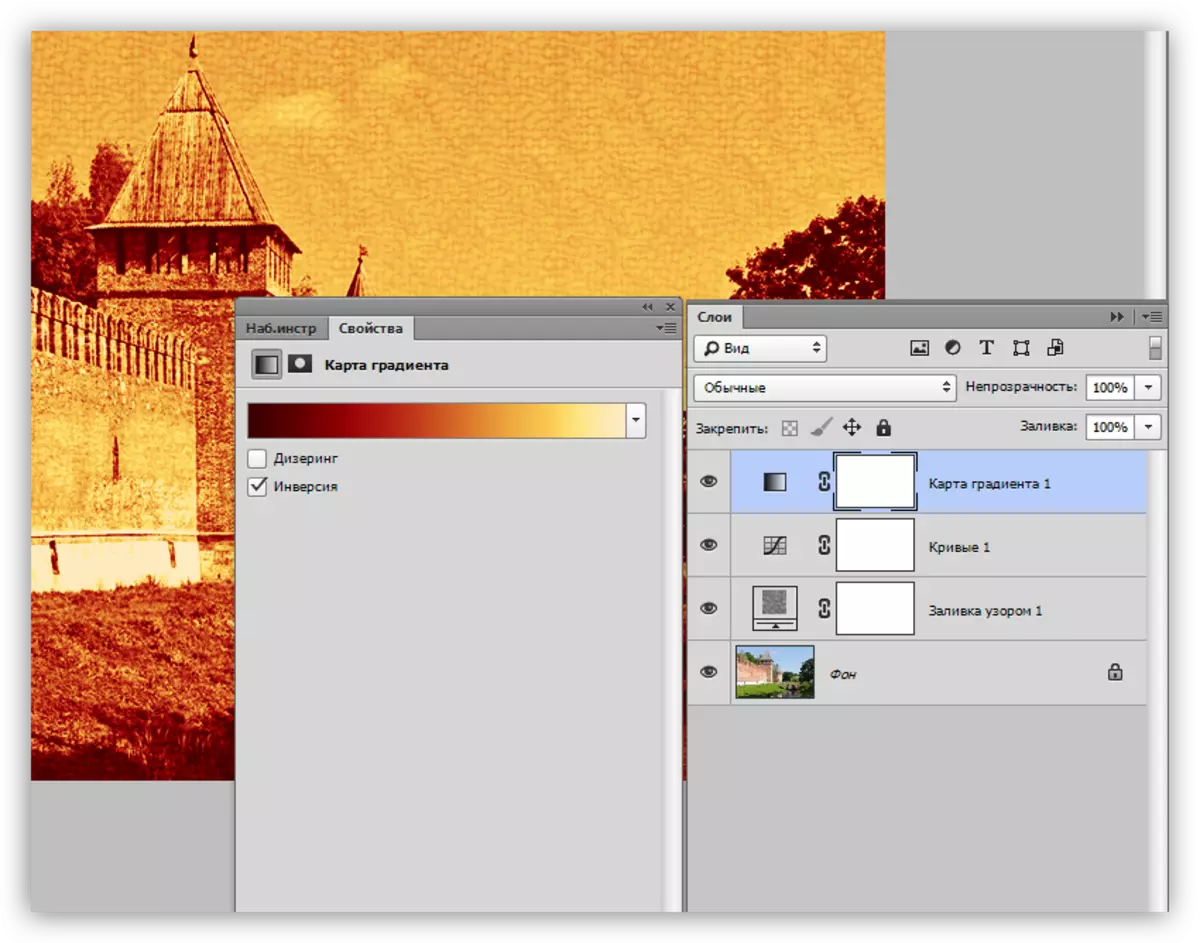
બંધનકર્તા બટન
દરેક સુધારણાત્મક સ્તરની સેટિંગ્સની નીચેના તળિયે કહેવાતા "બંધનકર્તા બટન" છે. તે નીચે આપેલ ફંકશન કરે છે: આ વિષય પર સુધારાત્મક સ્તરને જોડે છે, ફક્ત તેના પર અસર કરે છે. અન્ય સ્તરો ફેરફારને પાત્ર રહેશે નહીં.
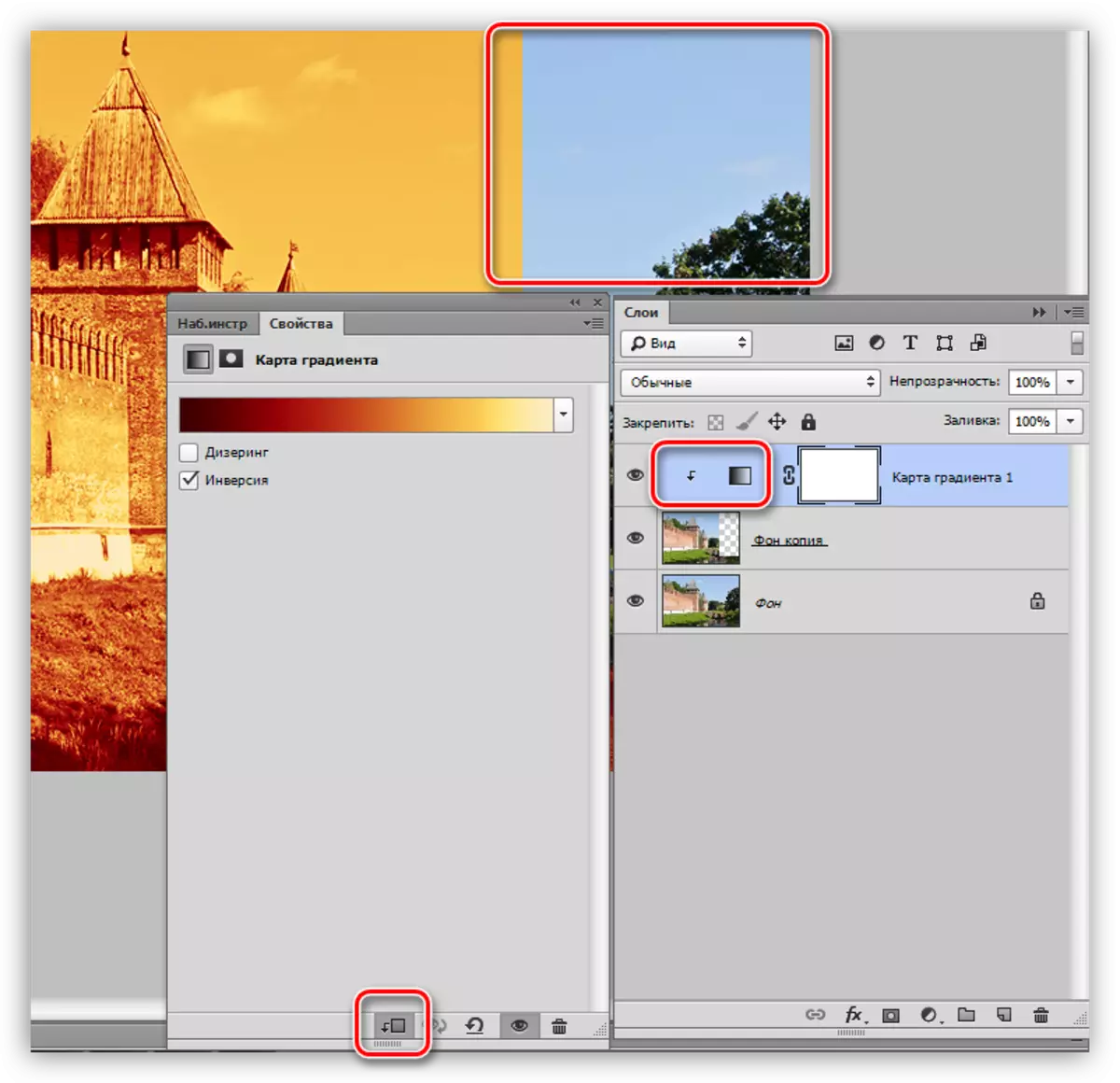
કોઈ છબી (લગભગ) ને સુધારાત્મક સ્તરોના ઉપયોગ વિના પ્રક્રિયા કરી શકાતી નથી, તેથી વ્યવહારુ કુશળતા માટે અમારી સાઇટ પરના અન્ય પાઠ વાંચો. જો તમે હજી સુધી તમારા કાર્યમાં સુધારાત્મક સ્તરોનો ઉપયોગ ન કરો તો તે કરવાનું શરૂ કરવાનો સમય છે. આ તકનીક નોંધપાત્ર રીતે સમયનો ખર્ચ ઘટાડે છે અને ચેતા કોશિકાઓને બચાવશે.
